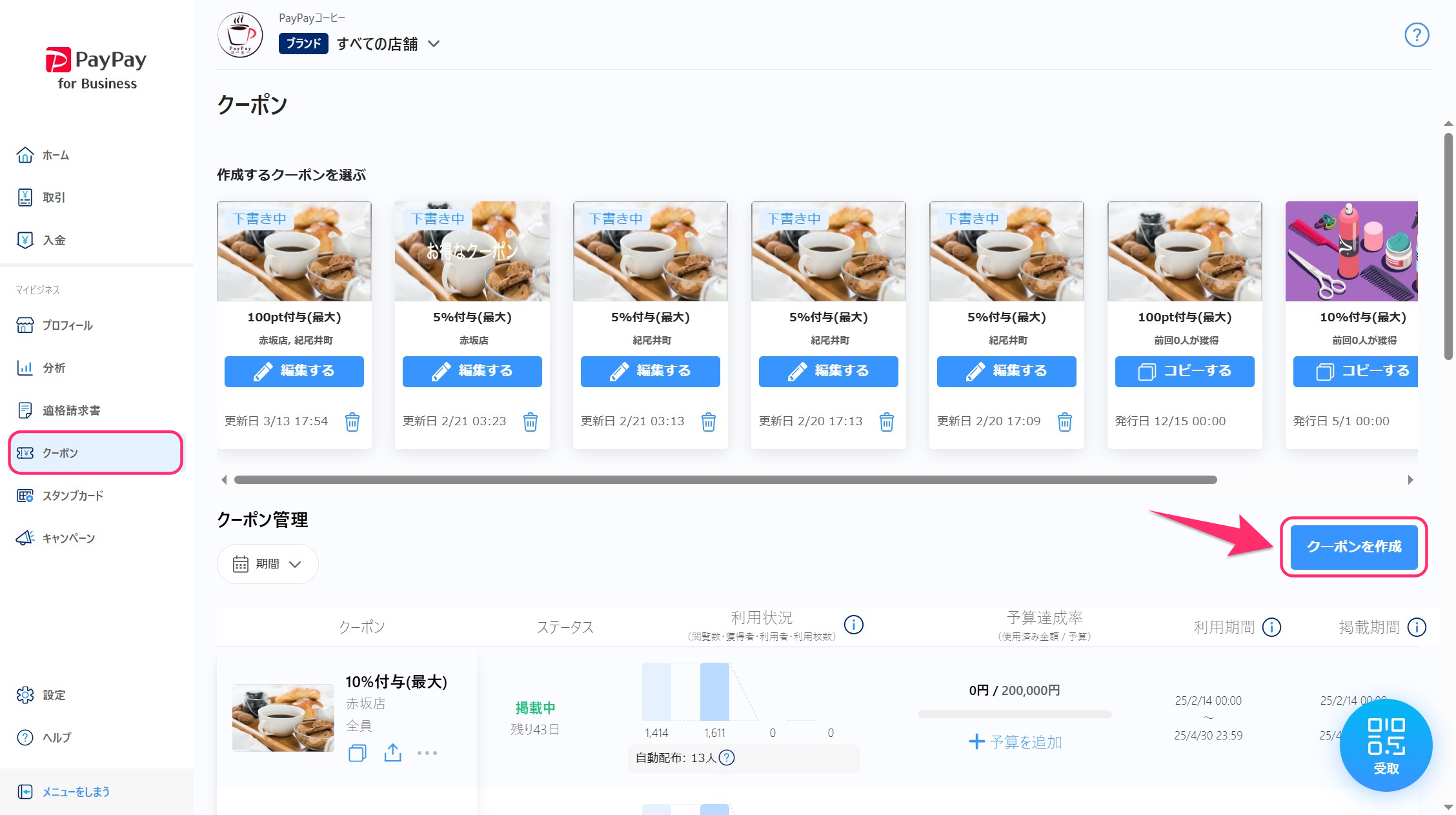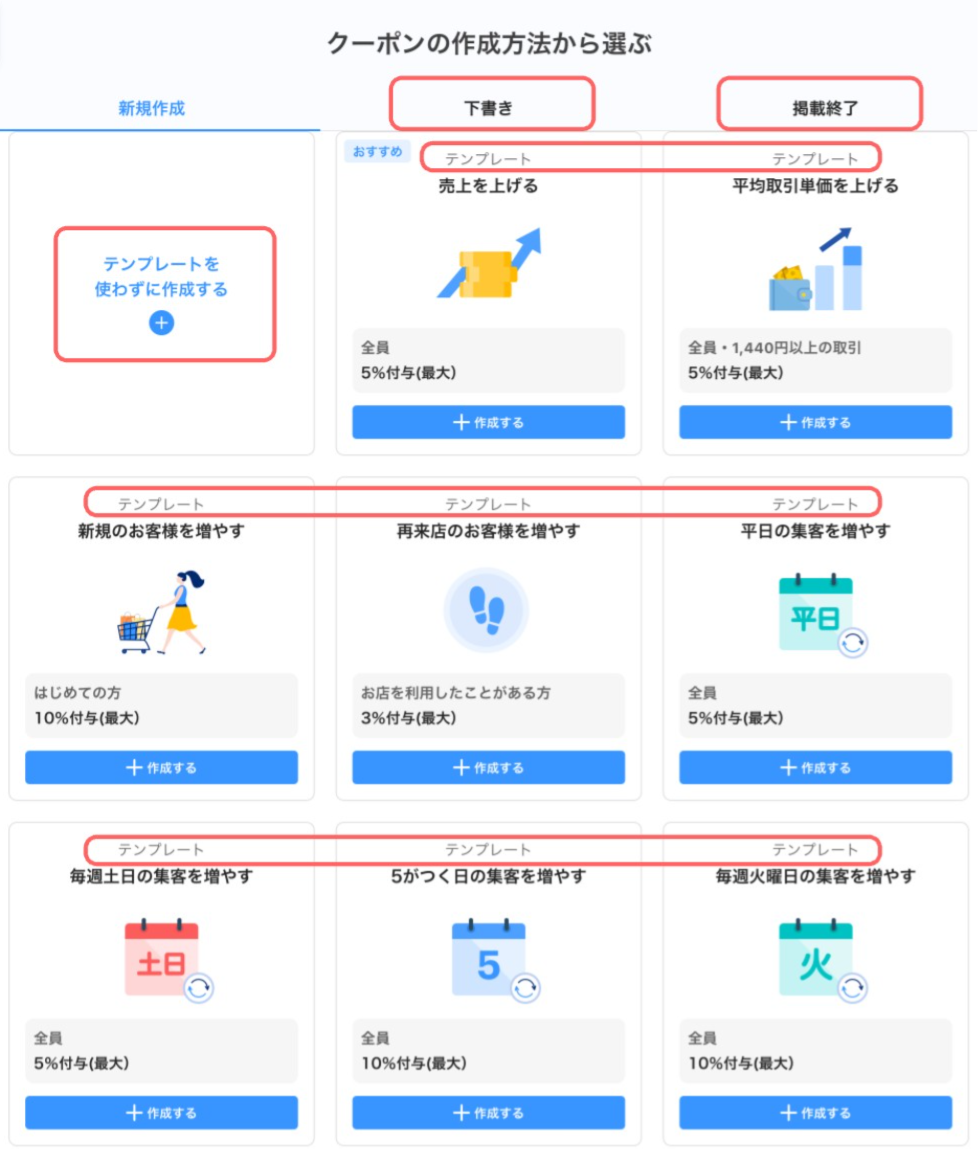PayPayマイストア ライトプランについては、マイストア ライトプランの利用を開始するをご確認ください。
PayPayクーポンは、目的に合わせてお店独自のクーポンを作成し、PayPayユーザーアプリ上で配信可能なサービスです。
クーポンを作成する前に
PayPayクーポンは、加盟店単位、または店舗単位で作成することが可能です。
それぞれ、加盟店単位/店舗単位に切り替えて作成してください。
切り替え方法は、PayPay for Businessの画面を切り替える(ブランドビュー・ストアビュー)をご確認ください。
| 単位 | 説明 |
| 加盟店 |
PayPayマイストア ライトプランを複数の店舗で契約している場合、すべての店舗のクーポンを一括で作成することができます。
|
| 店舗 |
該当店舗のみで利用できるクーポンが作成できます。
|
クーポンの作成方法
PayPay for Business>クーポン>「クーポンを作成」から作成できます。
※クーポン作成後、弊社所定の審査があり、3営業日ほどお時間をいただきます。審査結果は、別途メールで通知します。
PayPayクーポンは、4種類の作成方法があります。
| 作成方法 | 説明 |
| テンプレートを使わずに作成する | すべての項目を一から設定して作成できます |
| テンプレートを使って作成する | 目的に沿った推奨値があらかじめ入力されたテンプレートを利用して作成できます 各設定値は作成時に変更できます |
| 下書きから作成する | 保存した下書きを編集して作成できます |
| 掲載終了から作成する | 掲載終了したクーポンをコピーして作成できます |
すべての作成方法で設定する項目は共通ですが、初期設定値は作成方法により異なります。
操作手順の詳細は「テンプレートを使わずに作成する」をご確認ください。
お客様の目をひく魅力的なPayPayクーポンを作成するコツを以下のページにまとめています。効果が高いクーポンの紹介や業種に合った事例など、ぜひご確認ください。